Hallo Community,
Nach einem Upgrade eures Systems, wird die vorherige Windows-Version noch eine Zeit(ca. 4 Wochen) lang gespeichert.Dieses vorherige Windows-Version kann bis zu 20GB auf eurem System belegen.
Es ist aber möglich diese Daten auch schon vorher zu löschen, um Speicherplatz frei zu schaufeln. Allerdings ist es nach dem Löschen nicht mehr so ohne weiteres möglich auf die vorherige Windows Version zurück zu setzen. Da diese Daten, dann ja nicht mehr vorhanden sind. Das sollte ebenfalls bedacht werden. Für viele ist der Speicherplatz aber wichtiger.
Wo Ihr den Speicherplatz freimachen könnt und wie Ihr es durchführt, möchten wir euch in der heutigen Anleitung aufzeigen:
- Hinweis: Nach dem löschen, der vorherigen Windows-Version ist ein zurück setzen, über Bordmittel nicht mehr möglich. Dieses sollte beachtet werden.
Schritt 1, Die Datenträgerbereinigung öffnen:
- Drückt zuerst die Tastenkombination „Windows + R“. Das Ausführen Fenster öffnet sich. Gebt dort „cleanmgr“, ohne Anführungszeichen ein.
- Bestätigt eure Eingabe, mit einem klick auf den Button „OK“.
- Es öffnet sich das Fenster „Datenträgerbereinigung für Local Disc (C:)“. Klickt nun den Button „Systemdateien bereinigen“.
Schritt 2, Systemdateien bereinigen:
- Scrollt nun in der Liste, bis Ihr zu dem Eintrag „Vorherige Windows-Installation(en)“ kommt. Hakt diese Option nun an.
- Um den Vorgang abzuschließen und die vorherige Windows-Version nun endgültig zu löschen, klickt Ihr nun noch auf den Button „OK“. Anschließend müsst Ihr noch die Sicherheitsabfrage „Windows-OLD Ordner wirklich unwiderruflich löschen“, mit „Ja“ bestätigen. Nun wird die vorherige Windows-Version, von eurem System gelöscht. Dieses kann, je nach Größe einige Zeit in Anspruch nehmen. Habt also ein wenig Geduld.
Somit sind wir auch schon wieder am Ende unserer heutigen Anleitung angekommen. Wir hoffen, dass auch diese Anleitung für Euch hilfreich gewesen ist.
Gerne könnt Ihr eure Erfahrungen in den Kommentaren hinterlassen. Solltet auch Ihr neue Anregungen für Anleitungen besitzen, dann schreibt diese uns. Gegebenenfalls werdet ihr in der darauf folgenden Anleitung lobend erwähnt.
Euer WindowsUnited Team



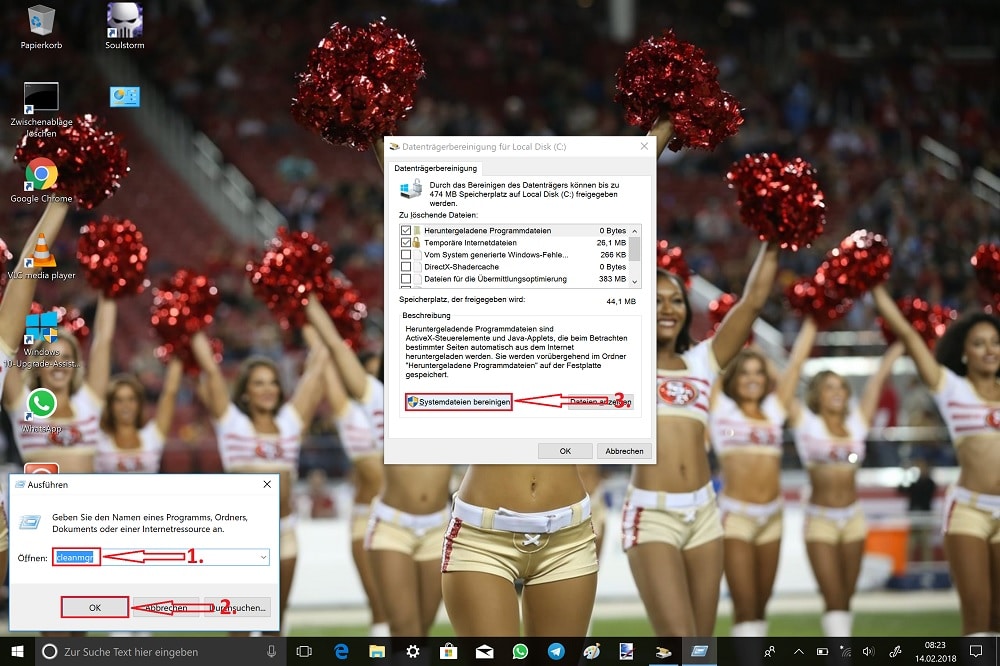
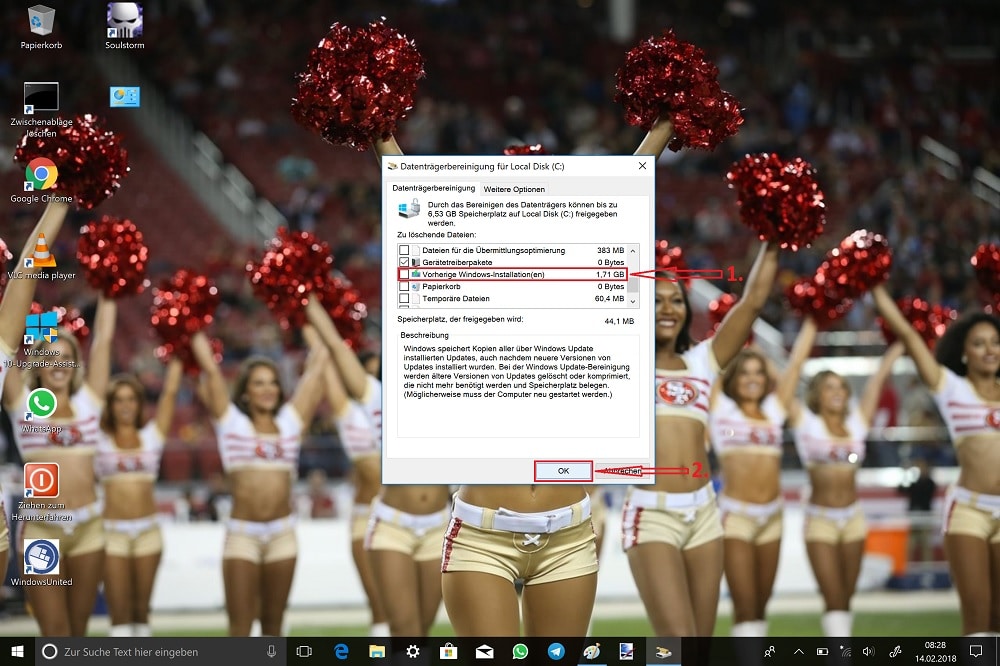






Genau das Problem des fehlenden Speicherplatzes ist bei meinem HP Stream 7-Tablet aufgetaucht. Das Fall Creators Update (.1709) lässt sich nicht installieren. Ursprünglich war ja ‘mal Windows 8.1 drauf, seit langem schon ist es auf W10 geupgradet. Laut einem YouTube-Tutorial kann man den Windows old-Ordner löschen, sollte aber davor ein Backup auf einer externen Festplatte machen.
Ist das wirklich nötig? Man möchte ja nicht mehr auf ältere Versionen zurück.
Sind im Windows old-Ordner evtl. Treiber oder Firmware-Komponenten enthalten, die doch noch wichtig sein könnten, oder kann man der Ordner getrost ohne Backup löschen?
Über für Datenträgerbereinigung wird der old Ordner gelöscht. Nur diesen weg, dann ist alles ok.
man kann auch einfach windowstaste drücken und dann Datenträgerbereinigung eingeben wobei meistens auch nur wenige Buchstaben reichen und dann wird das da auch angezeigt